En el laboratorio de hoy, vamos a actualizar los firmware de todo el hardware de un servidor HP Proliant. El método es muy sencillo y válido para la gran mayoría de modelos de servidores HP, en primer lugar descargaremos la ultima versión compatible con nuestro hardware de Service Pack for ProLiant (SPP) de la página oficial del Hewlett Packart.
Descargaremos una reversión u otra de Service Pack for ProLiant dependiendo de si nuestro equipo figura dentro del listado de hardware compatible con dicha versión, podéis consultar el historial de revisiones de SPP.
Una vez descargado el archivo ISO de Service Pack for Proliant en nuestro disco duro local, podemos grabar un DVD con el contenido de la imagen o también podríamos descargar y usar la aplicación HP USB Key Utility for Windows, con la que podremos convertir cualquier llave USB en un disco de arranque de HP service pack forma Proliant.
Si no estáis familiarizados con el proceso de creación de llaves USB de Service Pack for Proliant podéis consultar el enlace siguiente.
Una vez elegida nuestra opción, arrancaremos nuestro servidor y presionaremos la tecla F11 de nuestro teclado para que aparezca por pantalla el menú de arranque de nuestro servidor HP Proliant.
Descargaremos una reversión u otra de Service Pack for ProLiant dependiendo de si nuestro equipo figura dentro del listado de hardware compatible con dicha versión, podéis consultar el historial de revisiones de SPP.
Una vez descargado el archivo ISO de Service Pack for Proliant en nuestro disco duro local, podemos grabar un DVD con el contenido de la imagen o también podríamos descargar y usar la aplicación HP USB Key Utility for Windows, con la que podremos convertir cualquier llave USB en un disco de arranque de HP service pack forma Proliant.
Si no estáis familiarizados con el proceso de creación de llaves USB de Service Pack for Proliant podéis consultar el enlace siguiente.
Una vez elegida nuestra opción, arrancaremos nuestro servidor y presionaremos la tecla F11 de nuestro teclado para que aparezca por pantalla el menú de arranque de nuestro servidor HP Proliant.
En el menú de arranque, seleccionaremos el método que hemos elegido para ejecutar Service Pack for Proliant, en nuestro laboratorio será la opción uno, arrancar con CD-ROM.
Seguidamente, nos aparecerá el menú de arranque del DVD de Service Pack for Proliant. Donde nos permitirá elegir entre un Update automático o uno interactivo, dónde se nos permitirá personalizar que componentes de hardware queremos actualizar y también si queremos actualizar las versiones de Firmware de SPP por Internet antes de proceder a la actualización.
En nuestro laboratorio, seleccionaremos la opción automática donde se actualizará todos los Firmware del hardware que el asistente detecte que están desactualizados en nuestro servidor.
El primer paso del proceso que en nuestro laboratorio será totalmente automático será, analizar el sistema en busca de todos los Firmware de hardware desactualizados.
Seguidamente, comenzará el proceso de actualización en tres pasos. El primero de los tres sera, el inventario de los componentes de hardware de nuestro Proliant.
El segundo paso será el review donde se mostrará una revisión del inventario.
El segundo paso será el review donde se mostrará una revisión del inventario.
Para finalizar entraremos en la fase tres del procedimiento, la fase de Deployment o despliegue de las actualizaciones disponibles.
Terminado el despliegue se analizará todo el sistema, y si todo es correcto se reiniciará el equipo.
Es muy recomendable actualizar los drivers de sistema operativo instalado en nuestro servidor, junto con la actualización de los Firmware de los componentes de nuestro servidor Proliant.
Es muy recomendable actualizar los drivers de sistema operativo instalado en nuestro servidor, junto con la actualización de los Firmware de los componentes de nuestro servidor Proliant.
Espero que os sea de utilidad.


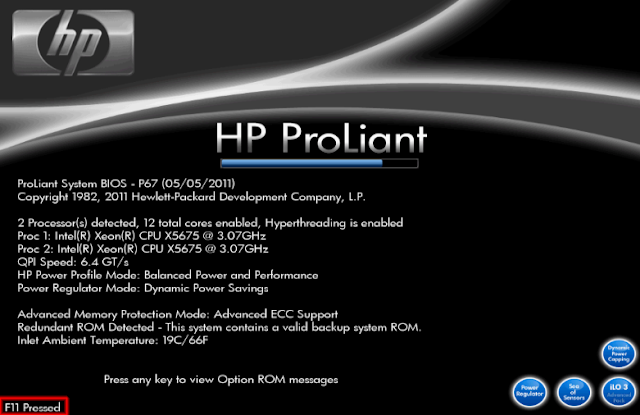


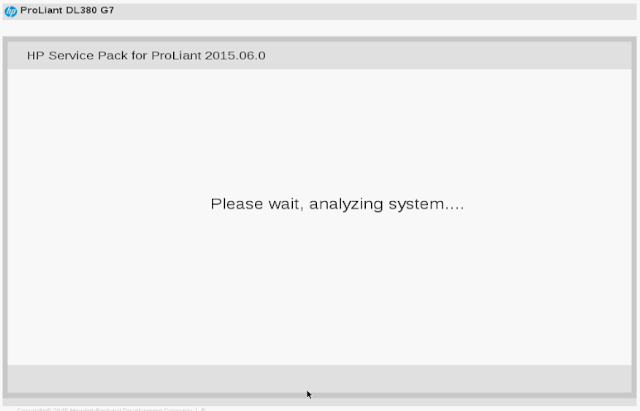



No hay comentarios:
Publicar un comentario